Nem sikerült észlelni vagy találni a közelben lévő vezeték nélküli hálózatokat - Windows 10 és 11
Nem sikerült észlelni vagy találni a közelben lévő vezeték nélküli hálózatokat - Windows 10 és 11
Nem sikerült észlelni vagy találni a közelben lévő vezeték nélküli hálózatokat - Windows 10 és 11
Szimpóma
Az eszköz nem képes észlelni a közelben lévő vezeték nélküli hálózatokat. Ennek következtében nincs internetkapcsolat.
Alkalmazható Márkák
- ideapad
- ThinkPad
- ideacentre
- ThinkCentre
Operációs Rendszerek
- Windows 10
- Windows 11
Megoldás
Gyors lépések ellenőrzése
Megjegyzés: A Microsoft hibaelhárítási lépéseiért lásd Wi-Fi kapcsolati problémák javítása a Windows alatt.
Itt van néhány gyors hibaelhárítási lépés a vezeték nélküli hálózatra való csatlakozáshoz.
- Győződjön meg róla, hogy a Wi-Fi be van kapcsolva az eszközén, lásd A Wi-Fi engedélyezésének és letiltásának lépései.
- Győződjön meg róla, hogy a Repülő üzemmód ki van kapcsolva.
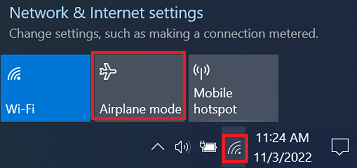
- Próbálja meg eltávolítani a korábban mentett Wi-Fi hálózatokat, keressen, és csatlakozzon újra.
- Próbáljon meg ideiglenes hálózatot létrehozni egy mobiltelefon, egy másik gép (hotspot funkció használatával) vagy egy vezeték nélküli router segítségével.
- Ha a gép képes megtalálni a vezeték nélküli hálózatot, gyanakodjon a router hibájára vagy a router beállítási problémára. Ellenőrizze a routert és a modemet, valamint a kábeleket. Győződjön meg róla, hogy a lámpák a szolgáltató felhasználói útmutatójában leírtak szerint világítanak.
- Ha nem tudja megtalálni a vezeték nélküli hálózatot, lépjen kapcsolatba a Lenovo helyi szolgáltatással további diagnózisért.
- Használja a Hibaelhárítás lehetőséget. Kattintson a jobb gombbal a Wi-Fi ikonra, és válassza a Problémák hibaelhárítása lehetőséget.
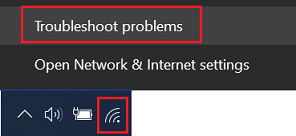
_20220316073310342.jpg)
_20220316073338613.jpg)
A. Vezeték nélküli adapter engedélyezése
Ha a vezeték nélküli adapter le van tiltva, nem fog tudni észlelni egyetlen vezeték nélküli hálózatot sem a közelben. Az adapter engedélyezéséhez kövesse az alábbi lépéseket:
- Kattintson a Kezdőlap gombra, és írja be a Eszközkezelő kifejezést a keresőmezőbe. Kattintson a Eszközkezelő lehetőségre.
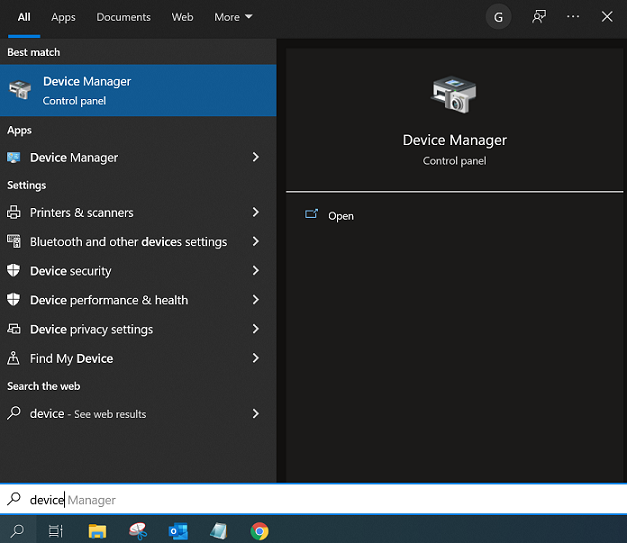
Eszközkezelő keresés a Windows 11-ben: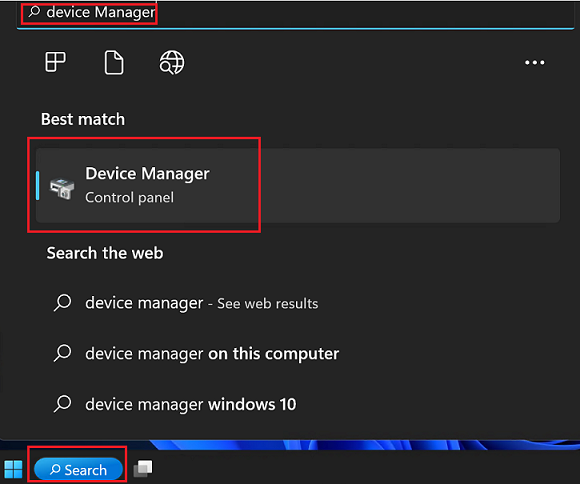
- Keresd meg a Hálózati adapter lehetőséget. Kattintson a menü kibővítésére.
- Keresd meg a vezeték nélküli kártyát. Kattintson a jobb gombbal, és válassza az Engedélyezés lehetőséget.
- Ha az Engedélyezés nem látható, a funkció már Engedélyezve van.
- Ha engedélyezve van, de nincs vezeték nélküli hálózat a közelben, lépjen a következő lépésre (B).
B. WLAN szolgáltatások indítása
- Kattintson a Kezdőlap gombra, és írja be a Futtatás kifejezést a keresőmezőbe.
- A Futtatás mezőbe írja be a services.msc kifejezést.
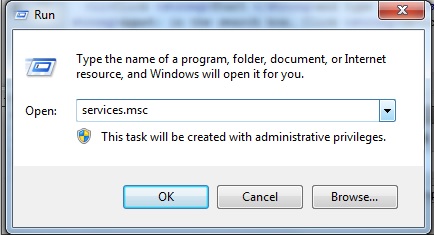
- Görgessen le, és keresse meg a WLAN Auto Config lehetőséget.
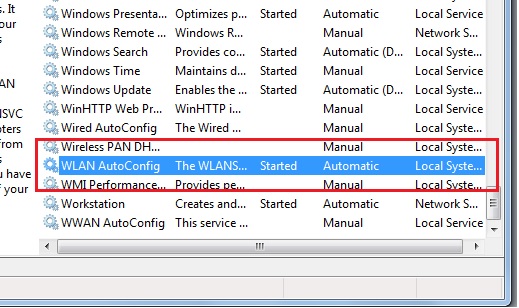
- Kattintson duplán, és győződjön meg róla, hogy a szolgáltatás állapota elindítva van. Ha nem, kattintson a start gombra.
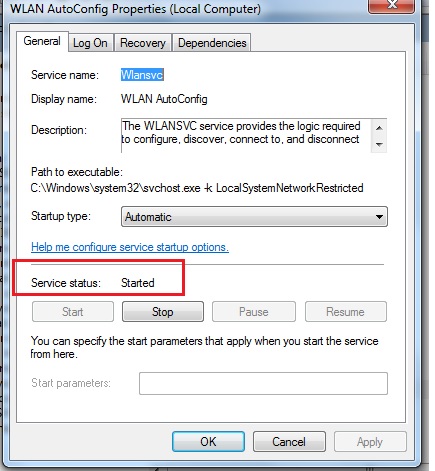
- Kattintson az Alkalmaz gombra. A gépnek képesnek kell lennie a közelben lévő vezeték nélküli hálózatok észlelésére. Ha ez nem sikerül, lépjen a következő lépésre (C).
C. Hálózati illesztőprogramok frissítése
- Kattintson a Kezdőlap gombra, és írja be a Eszközkezelő kifejezést a keresőmezőbe. Kattintson a Eszközkezelő lehetőségre.
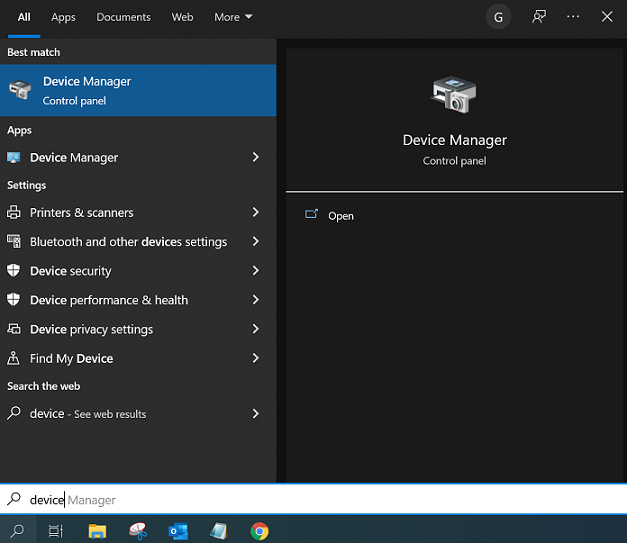
Eszközkezelő keresés a Windows 11-ben: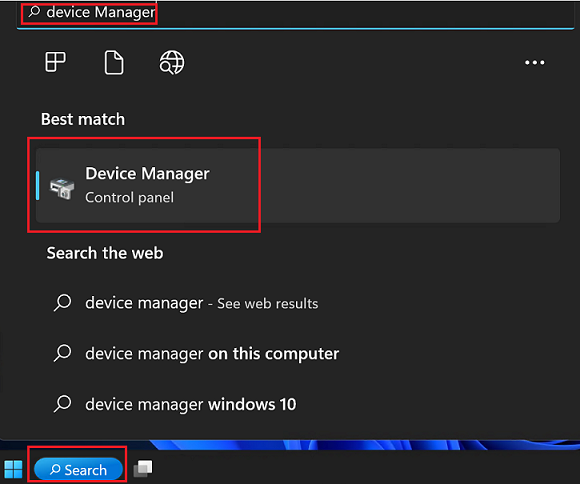
- Keresd meg a Hálózati adapterek lehetőséget, és bővítsd ki a menüt.
- Kattints a jobb gombbal minden / mindegyik hálózati adapterre egyesével, és válaszd az Eltávolítás lehetőséget.
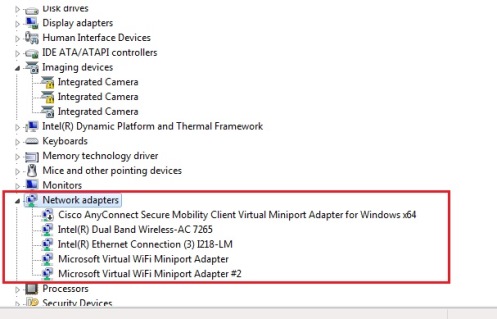
- Miután mindet eltávolítottad, kattints újra a jobb gombbal, és válaszd a Hardverváltozások keresése lehetőséget.
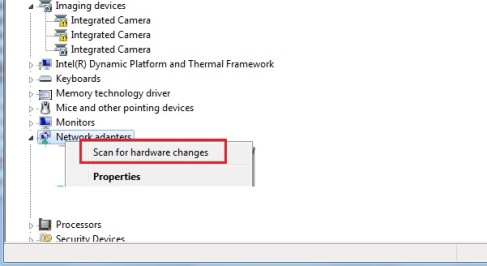
- Az adapterek újra felfedezésre kerülnek, és amikor az illesztőprogramok visszatöltődnek, az eszközök újra megjelennek a Hálózati kapcsolatok között.
D. Hálózati beállítások visszaállítása
- Kattintson a jobb gombbal a Kezdőlap menüre, és válassza a Beállítások lehetőséget.
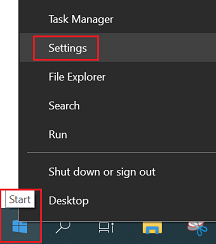
- Kattintson a Hálózat és internet lehetőségre.
- A bal oldali panelen kattintson a Állapot lehetőségre, majd kattintson a Hálózati visszaállítás lehetőségre.
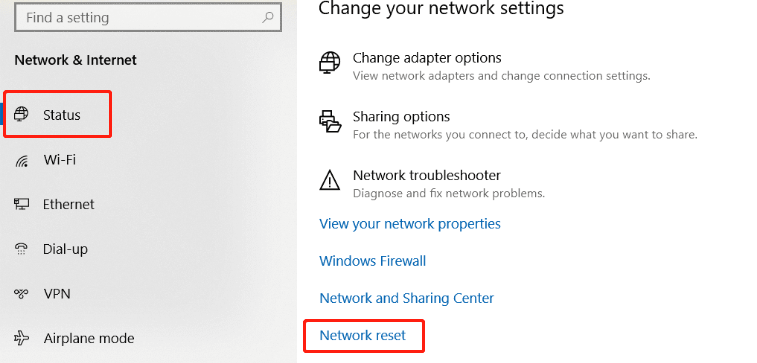
- A következő oldalon kattintson a Visszaállítás most gombra.
- A számítógép automatikusan újraindul, majd próbálja meg újra keresni a vezeték nélküli hálózatokat.
- Ha a probléma továbbra is fennáll, kérjük, lépjen kapcsolatba a Lenovo helyi szolgáltatással további diagnózisért.
Kapcsolódó Cikkek
- [Videó] Problémák az internethez való csatlakozással (vezeték nélküli)
- [Videó] Hogyan csatlakozzunk egy vezeték nélküli hálózathoz
- [Videó] Problémák az internethez vagy egy vezeték nélküli hálózathoz való csatlakozással
- Gyakori megszakadás vagy megszakadó vezeték nélküli kapcsolat a Windows 10 alatt
- Népszerű témák: Vezeték nélküli, Wi-Fi
- Népszerű témák: Tippek PC-khez
- Windows Támogatási Központ
- Hogyan futtassuk a Windows Hibaelhárítókat - Windows 10 és Windows 11
Visszajelzése segít javítani az általános élményt

